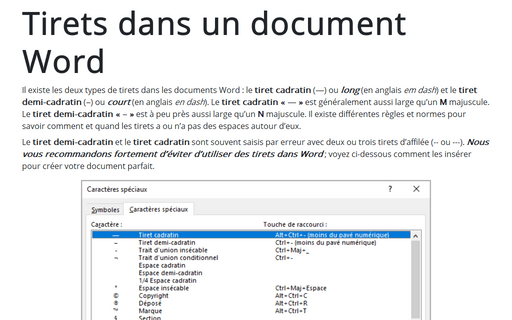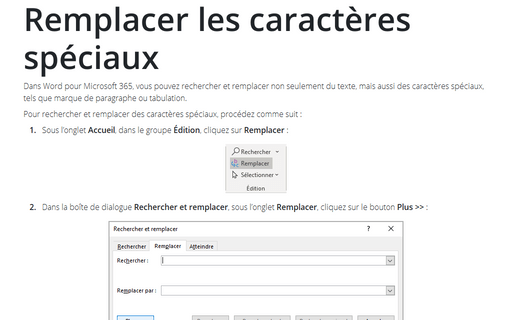Tirets dans un document Word
Le tiret demi-cadratin et le tiret cadratin sont souvent saisis par erreur avec deux ou trois tirets d’affilée (-- ou ---). Nous vous recommandons fortement d’éviter d’utiliser des tirets dans Word ; voyez ci-dessous comment les insérer pour créer votre document parfait.
Utiliser un tiret cadratin
Le tiret cadratin est utilisé pour :
- Introduire les répliques des dialogues ; il est placé en début de ligne et suivi d’une espace.
Par exemple :
— Bonjour, Monsieur.
— Bonjour, Madame.
- Dans les comptes rendus de réunions, le tiret sépare le nom de l’interlocuteur du texte de son intervention ; il est alors le plus souvent précédé d’un point.
Par exemple :
Olga. — Nous ne pourrons pas terminer toutes les tâches à temps.
Serge. — Donc, nous allons prioriser les tâches.
- Marquer une coupure entre les parties d’une phrase. Habituellement, il est utilisé lorsqu’une virgule est trop faible, mais qu’une paire de deux points, de point-virgule ou de parenthèses est trop forte. Le tiret cadratin met une belle pause dans le texte et il est sous-utilisé dans l’écriture professionnelle. Il lui est souvent conféré une valeur littéraire par rapport à la parenthèse.
Par exemple : Cet alpiniste célèbre est mort — ironie du sort ! — dans un accident de plongée sous-marine.
Pour insérer le tiret cadratin dans un document Word, utilisez l’une des méthodes suivantes :
- Sous l’onglet Insertion, dans le groupe Symboles, sélectionnez le bouton Symbole, puis cliquez sur Autres symboles... :
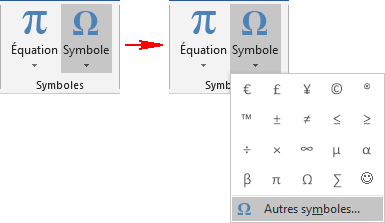
Dans la boîte de dialogue Caractères spéciaux, sous l’onglet Caractères spéciaux, choisissez le caractère Tiret cadratin :
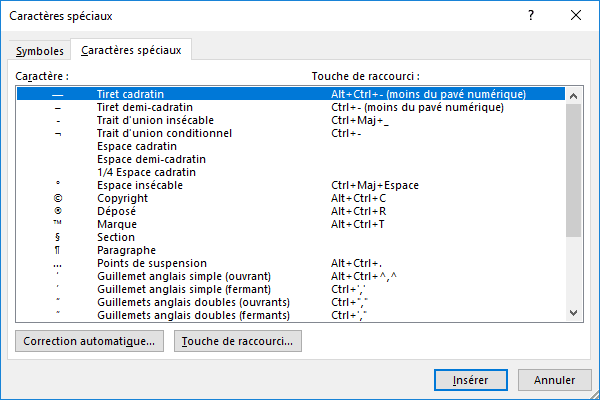
Après avois choisi le symbole, appuyez sur le bouton Insérer et fermez la boîte de dialogue Caractères spéciaux.
- Appuyez sur Alt+Ctrl+- (moins du pavé numérique).
- Typez 2014 et appuyez sur Alt+C (fonctionne comme Alt+X dans Microsoft Word anglais, remplace le code de caractère par le symbole Unicode) : —
Utiliser un tiret demi-cadratin
Le tiret demi-cadratin est utilisé pour :
- Distinguer les éléments d’une énumération présentée à la verticale.
Par exemple :
– Premier élément
– Deuxième élément.
- Séparer les questions et les réponses d’une entrevue :
Q. – …………………
R. – …………………
- Indiquer une plage de valeurs.
Par exemple : 2015–2020, p. 33–37, Salles A – C, 9 h 30 – 17 h 30.
- Dénoter une connexion ou un contraste entre des paires de mots.
Par exemple : vol Paris – Leon, la région Saguenay – Lac‑Saint‑Jean, eau – haut, relations patron – subordonné.
Pour insérer le tiret demi-cadratin dans un document Word, utilisez l’une des méthodes suivantes :
- Sous l’onglet Insertion, dans le groupe Symboles, sélectionnez le bouton Symbole, puis cliquez sur Autres symboles... :
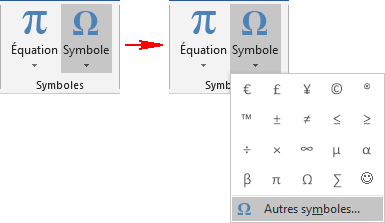
Dans la boîte de dialogue Caractères spéciaux, sous l’onglet Caractères spéciaux, choisissez le caractère Tiret demi-cadratin :
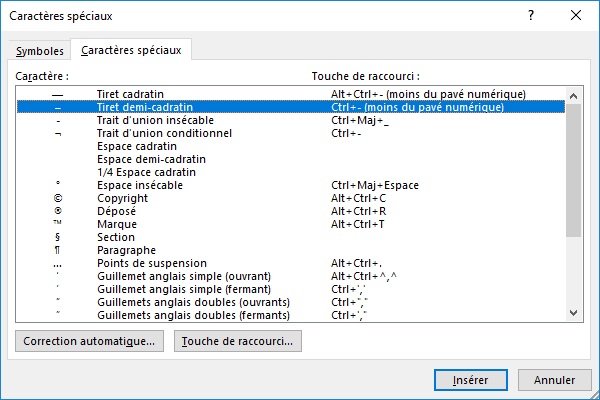
Après avois choisi le symbole, appuyez sur le bouton Insérer et fermez la boîte de dialogue Caractères spéciaux.
- Appuyez sur Ctrl+- (moins du pavé numérique).
- Typez 2013 et appuyez sur Alt+C (fonctionne comme Alt+X dans Microsoft Word anglais, remplace le code de caractère par le symbole Unicode) : –
Remarque : Word a une option, à l’aide de laquelle deux tirets peuvent être remplacés automatiquement par un demi-tiret. Vous pouvez l’activer ou le désactiver :
1. Sous l’onglet Fichier, cliquez sur Options :
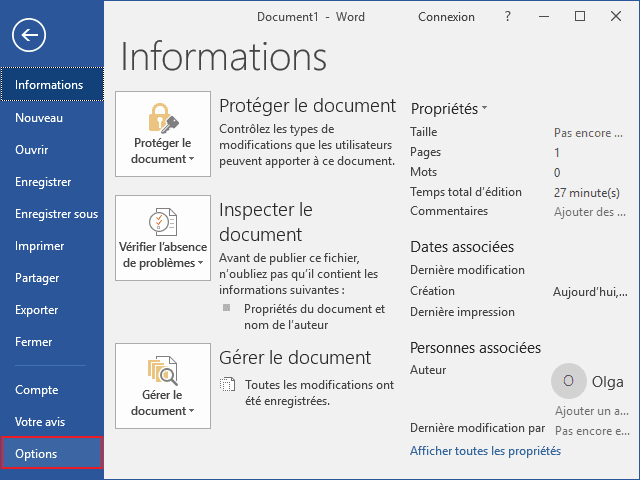
2. Dans la boîte de dialogue Options Word, dans l’onglet Vérification, cliquez sur le bouton Options de correction automatique... :
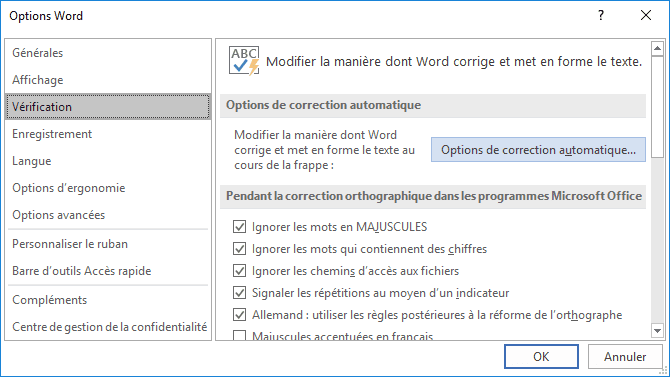
3. Dans la boîte de dialogue Correction automatique, sous l’onglet Lors de la frappe, dans le groupe Remplacer, cochez ou décochez la case Traits d’union (--) avec tiret demi-cadratin (—) pour activer ou désactiver cette option :
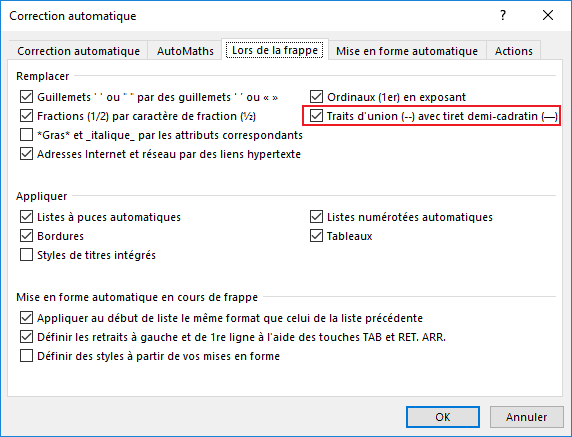
Voir aussi en anglais : Dashes in a Word document.